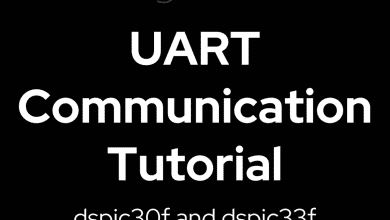L’auteur est un grand amateur de natation et sa passion l’a poussé à explorer de nombreux endroits de la ville.

Convertir PSD en JPG.
Ali Khan
Deux façons de convertir PSD et PSB en JPG
Il existe deux manières de réaliser cette conversion :
- La méthode du processeur d’image.
- La méthode de sauvegarde pour le Web et les appareils.
Les deux sont illustrés ci-dessous à l’aide d’Adobe Photoshop Creative Cloud 2020.
En utilisant ces méthodes, vous pouvez convertir des fichiers psd et psb directement au format jpg ou tiff en utilisant Adobe Photoshop lui-même, sans aucune perte de qualité et sans utiliser d’outil de conversion en ligne.
Si vous commencez à travailler sur un nouveau projet dans Adobe Photoshop, il enregistrera votre projet en tant que fichier PSD et plus tard, vous voudrez peut-être le convertir en JPG pour une meilleure compatibilité avec d’autres programmes.
La méthode du processeur d’image – Convertir en Jpg ou Tiff
Cette méthode utilise le processeur d’image de Photoshop pour convertir des images jpg ou tiff avec une qualité réglable.
- Vous devez d’abord aplatir toutes les couches de votre projet. Pour cela, ouvrez le menu déroulant des calques et sélectionnez Aplatir l’image comme indiqué dans l’image ci-dessous.
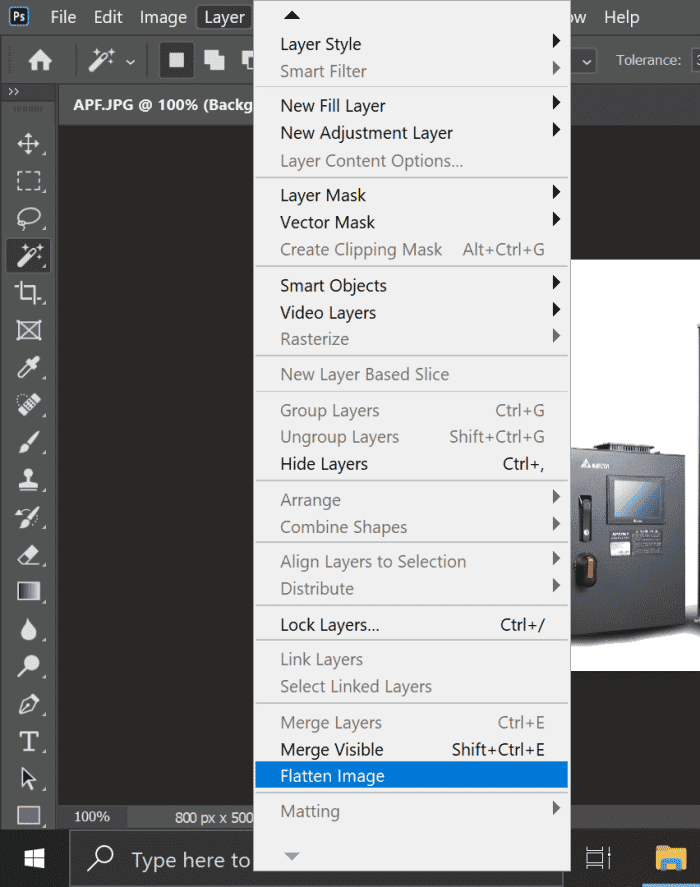
Cliquez sur « Aplatir l’image » dans le menu déroulant Calques.
- Ouvrez ensuite le menu déroulant du fichier (coin supérieur droit), sélectionnez -> scripts, puis -> Image Processor, comme indiqué sur l’image.
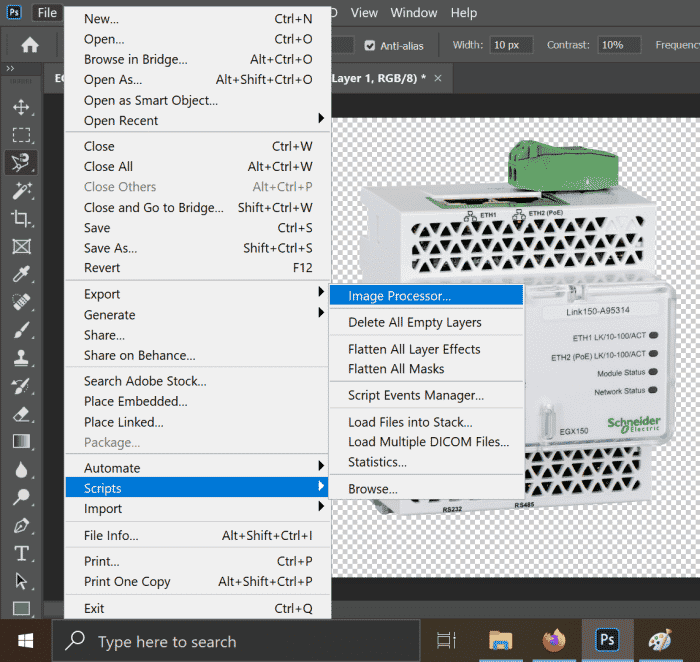
Sélectionnez ‘Scripts’ puis ‘Image Processor’ dans le menu déroulant Fichier.
- La boîte de dialogue Image Processor devrait s’ouvrir comme illustré ci-dessous.
- Entrez le répertoire de sortie du fichier ou sélectionnez « enregistrer au même emplacement ».
- Sélectionnez la qualité souhaitée de l’image de sortie, la qualité maximale disponible est de 12. Ensuite, cliquez sur « Exécuter » pour convertir et vous avez terminé !
- Le fichier que vous avez converti sera enregistré en tant que fichier jpeg séparé dans le dossier de destination que vous avez spécifié ou dans le même dossier que le fichier psd, selon l’option que vous avez sélectionnée.
- Vous pouvez essayer des filtres supplémentaires à partir de l’onglet Préférences.
- Une option pour convertir psd en tiff est également disponible dans le processeur d’image. Utilisez-le lorsque vous souhaitez travailler sur l’image dans la fonction, car tiff peut préserver la qualité de l’image après plusieurs modifications et cycles d’enregistrement.
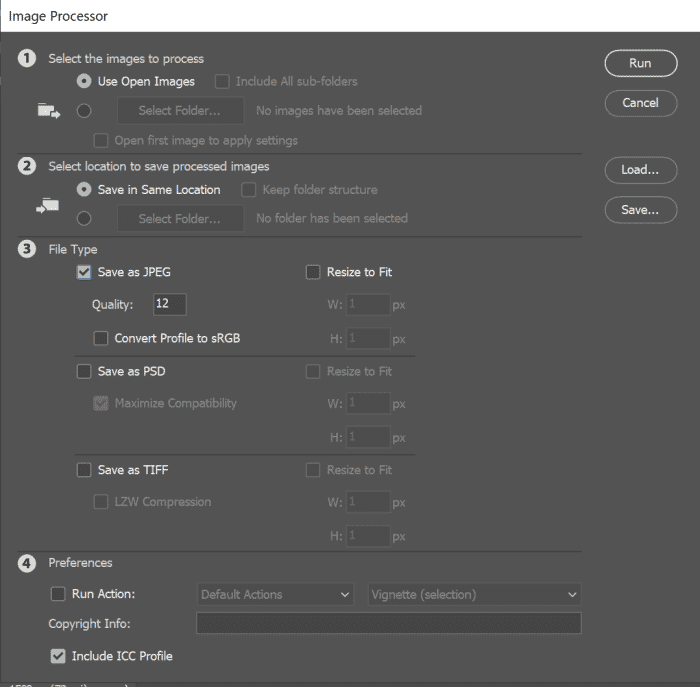
La boîte de dialogue Image Processor qui convertira votre fichier PSD en JPG.
La méthode Save for Web & Devices – Convertir en Png et Gif
Cette méthode utilise l’option intégrée « Enregistrer pour le Web » pour convertir psd en jpg, png ou gif.
- Aplatissez votre image comme expliqué dans la méthode #1.
- Dans le menu déroulant du fichier, accédez à « Exporter », puis sélectionnez « Enregistrer pour le Web (hérité)… ».
Faites défiler pour continuer
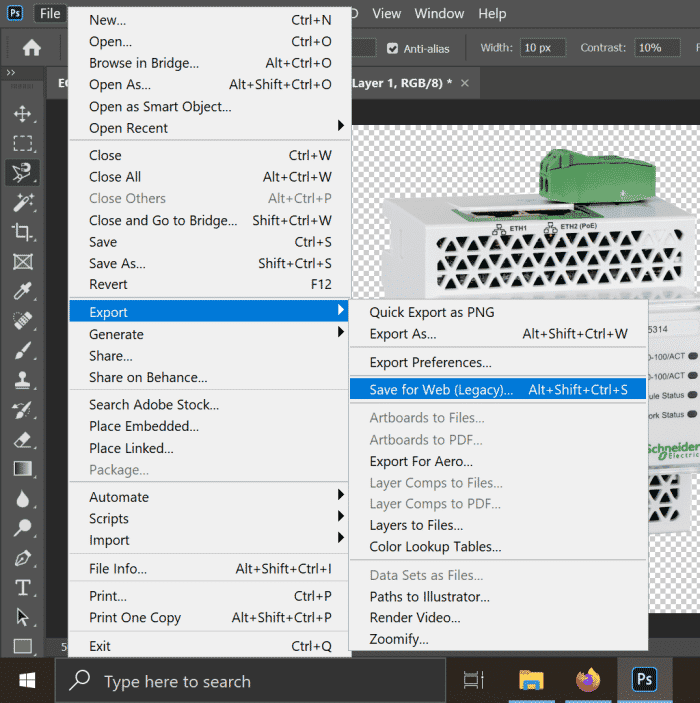
Sélectionnez « Enregistrer pour le Web et les appareils » dans le menu déroulant du fichier.
- Configurez la qualité et les paramètres de votre image selon vos préférences et sélectionnez également le format souhaité de votre image convertie.
- Le format de l’image convertie peut être sélectionné dans le menu déroulant dans le coin supérieur droit. Il peut être converti en png, jpeg ou gif en utilisant cette méthode.
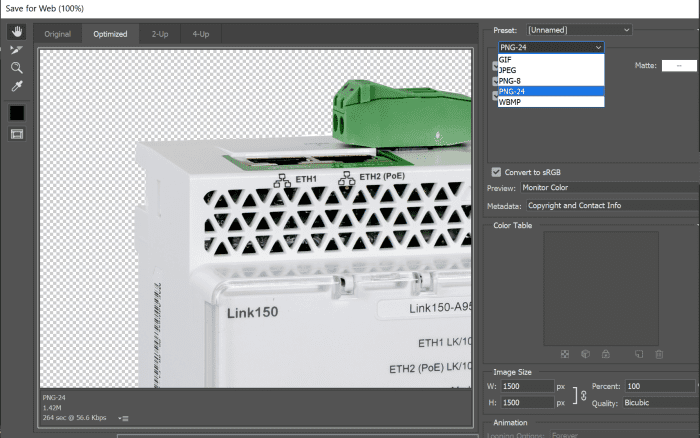
Le format de l’image convertie peut être sélectionné dans le coin supérieur droit.
Cet article est exact et fidèle au meilleur de la connaissance de l’auteur. Le contenu est uniquement à des fins d’information ou de divertissement et ne remplace pas un conseil personnel ou un conseil professionnel en matière commerciale, financière, juridique ou technique.
© 2013 StormsHalted
zarna le 23 janvier 2020 :
Merci Monsieur.
Chandru le 08 juillet 2019 :
Merci beaucoup…!
Grande aide pour moi.
StormsHalted (auteur) de Pullman, Washington, États-Unis le 28 août 2017 :
Parfois, cette option n’apparaît pas. C’est pourquoi j’ai fait face à ce problème, j’ai trouvé une solution et j’ai écrit cet article.
Étage le 27 août 2017 :
Salut, pourquoi n’utiliseriez-vous pas simplement enregistrer sous… jpeg ?
Kaizm Xaïdic le 22 février 2017 :
Patron ça ne marche pas que puis-je faire
mon fichier est PSB
Kaushik, Calcutta le 10 août 2014 :
Merci pour le conseil simple mais génial …..
Jean Abay le 20 juin 2014 :
Excellent travail.Votre travail est agréable.Bonne chance.Merci.